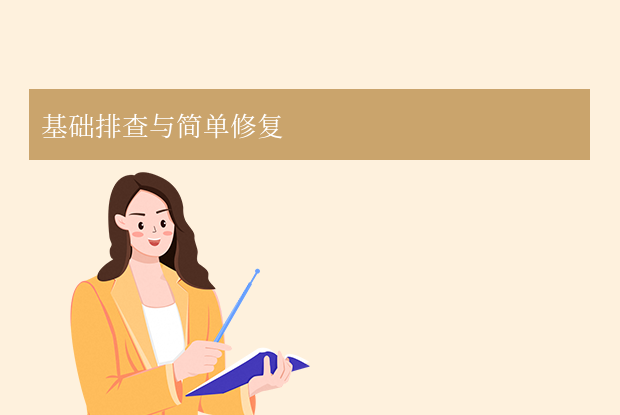为您推荐相关教程
更多视频 > AI摘要
AI摘要
PPT误删可通过多种方式恢复:首先检查回收站或废纸篓,右键点击恢复;若未找到,可使用数据恢复软件如EaseUS等,扫描硬盘并尝试找回;若软件无法恢复,可寻求专业数据恢复服务;如有备份习惯,直接从备份中提取即可;最后,为预防文件丢失,应定期备份、使用防病毒软件等措施。
摘要由平台通过智能技术生成在日常工作中,我们经常使用PPT来展示信息、汇报项目等。然而,如果不小心删除了重要的PPT文件,那么ppt误删除怎么恢复呢?下面将为你提供一些实用的恢复方法。
一、从回收站恢复
如果你刚刚删除了PPT文件,首先应该检查的是电脑的回收站。在Windows系统中,你可以在资源管理器中找到“回收站”,在Mac系统中,你可以在Finder中找到“废纸篓”。
找到误删的PPT文件后,右键点击该文件,选择“恢复”即可将其放回原位。如果你清空了回收站(或废纸篓),那么恢复的机会就大大减少了。
二、使用数据恢复软件
如果回收站中没有找到误删的PPT文件,那么可以考虑使用数据恢复软件来找回文件。市面上有很多专门用于恢复误删文件的软件,如EaseUS、Stellar Data Recovery等。这些软件可以扫描你的硬盘,并尝试找回被删除的文件。下面以转转大师数据恢复操作为例。
误删除恢复步骤:
第一步、选择误删除恢复模式

由于我们的是误删除造成的数据丢失,所以,选择误删除恢复功能点击进去。
第二步、选择删除数据之前的储存位置

需要知道文件被删前储存的位置,方便扫描查找。
第三步、扫描磁盘数据

磁盘文件越多,需要扫描的时间也会相应较长,所以,请耐心等候,很快就会扫描完成。
第四步、查找丢失文件

该磁盘的文件已经全部扫描出来,这时候我们需要通过查找文件类型或者搜索文件名称来找到文件。
第五步、预览文件

文件找到后为了判断是否能正常恢复,最好是双击预览一下,如果在使用数据恢复软件前有向磁盘录入新的数据,那么有可能旧数据会被新数据覆盖,所以,预览是最好的检查方法,预览失败的文件大概率是受损,但也不排除是因为文件类型不能预览的情况。
第六步、恢复文件

找到文件,成功预览后,选中,点击立即恢复,设置一下导出路径,导出。

导出完成,数据恢复成功!
在使用数据恢复软件时,请确保从可信来源下载并安装软件,以避免潜在的安全风险。此外,这些软件可能需要付费才能恢复较大或较重要的文件。
三、寻求专业帮助
如果以上方法都无法帮助你找回误删的PPT文件,那么可以考虑寻求专业的数据恢复服务的帮助。这些服务通常提供更高级的数据恢复技术,但可能需要一定的费用。在选择数据恢复服务时,请确保选择信誉良好的服务商,并保护好自己的隐私和安全。
四、备份恢复
如果你有定期备份重要文件的习惯,那么恢复误删的PPT文件就变得相对简单。只需从备份中提取最新的版本即可。如果你使用的是云存储服务(如Google Drive、Dropbox等),那么可以很容易地从云端重新下载误删的PPT文件。
五、预防为主
为了避免未来再次发生PPT文件丢失的情况,最好的方法是采取预防措施。例如,定期备份重要文件、开启防病毒软件等。此外,对于一些特别重要的文件,可以考虑使用专业的数据保护工具或服务来加强保护。
总结:PPT文件误删除并不可怕,关键是要及时采取行动。首先尝试从回收站或备份中恢复文件。如果这些方法都不起作用,可以尝试使用数据恢复软件或寻求专业帮助。同时,为了避免未来发生类似情况,建议采取预防措施,如定期备份文件和使用防病毒软件等。


 技术电话:17306009113
技术电话:17306009113 工作时间:08:30-22:00
工作时间:08:30-22:00 常见问题>>
常见问题>> 转转大师数据恢复软件
转转大师数据恢复软件
 微软office中国区合作伙伴
微软office中国区合作伙伴
 微信
微信 微信
微信 QQ
QQ QQ
QQ QQ空间
QQ空间 QQ空间
QQ空间 微博
微博 微博
微博
 ppt误删除怎么恢复
ppt误删除怎么恢复
 免费下载
免费下载